

aigo移动固态硬盘S7 Pro体验,装个Win to Go更便捷高效
今日头条
描述
使用Mac的小伙伴一定都遇到过必须切换Windows系统的情景,有一些软件只能在Windows系统下运行,这时就不得不想办法在Mac上跑Windows系统。如果电脑没有安装双系统,那么再去研究双系统的安装步骤是非常繁琐和麻烦的。有一款小工具能轻松帮你解决这类问题,它能把Windows带在身上,走到哪儿用到哪儿。今天笔者就用aigo移动固态硬盘S7 Pro教大家如何使用安装Windows to Go(以下简称WTG)。

WTG最早推出于2011年9月,利用这个小工具可以轻松把Windows浓缩到一个外接存储设备中,比较适合短暂需要使用Windows系统的用户,也省去了Boot Camp和虚拟机的麻烦。
WTG对外接存储设备也有硬件配置要求,一般接口为USB2.0及以上,容量32GB及以上就可以顺利安装,在硬件属性方面,aigo移动固态硬盘S7 Pro完全没问题。我手里这台aigo移动固态硬盘S7 Pro是1TB的容量,用的是Type-C接口,自带一个USB转换头,方便对应电脑插口,同时支持Windows和MacOS系统。
在实际的传输速度方面,评测数据结果:S7 Pro的读取速度为569.27MB/S、写入速度则达到了502MB/S的程度,其整体传输速度已经达到了同级别产品领先水准,完全可满足日常使用需求,加上1TB的大容量空间,无论是作为临时存储设备还是制作WTG,存储容量都绰绰有余。
接下来咱们一起使用WTG给aigo移动固态硬盘S7 Pro装上Windows10系统,体验一下效果如何。
首先你需要下载WTG工具,将aigo移动固态硬盘S7 Pro和电脑相连接,运行WTG程序,这里我选择的是浓缩本机的Windows10系统到外接存储设备中,大家也可以从微软官网下载最新纯净版的Win10镜像。
选择连接的设备后,点击开始程序就开始运行,等待系统写入aigo移动固态硬盘S7 Pro之后,就完成了全部操作。
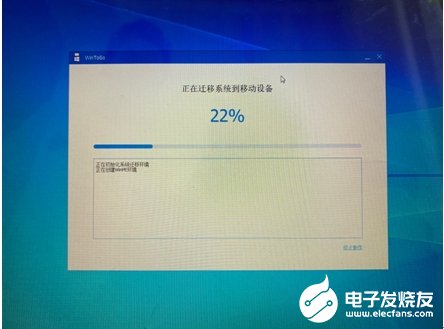
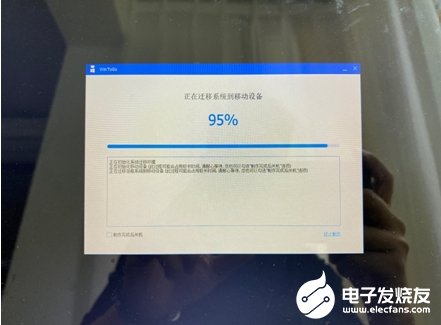
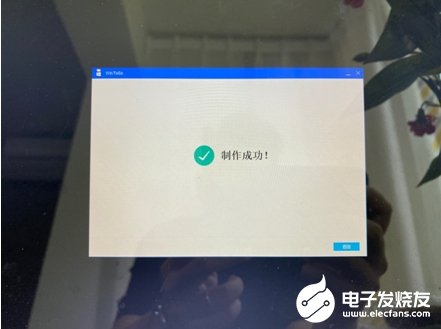
接下来咱们使用一台台式机,进入BIOS选择从外部固态硬盘启动,看看能否直接进入刚刚安装好的aigo移动固态硬盘S7 Pro中的Win10系统。

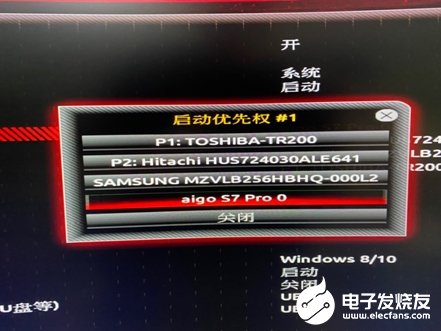
把aigo移动固态硬盘S7 Pro设置为第一启动权,重启电脑,主机就可以直接进入aigo移动固态硬盘S7 Pro中的Win10系统。这样一来,aigo移动固态硬盘S7 Pro就成了装载独立Windows系统的移动固态硬盘,可以把自己办公或娱乐的应用及文件写入aigo移动固态硬盘S7 Pro中,走到哪儿用到哪儿,非常方便。

将系统写入移动固态硬盘,个人觉得非常适合设计师或从事视频剪辑工作的小伙伴,省的每次还要把电脑背回家,现在只需要把aigo移动固态硬盘S7 Pro随身携带就好,回到家随插随用。

aigo移动固态硬盘S7 Pro真的非常适合随身携带,它只有名片大小,看起来还没有鼠标大,厚度仅有8.2mm,重量35g,放在兜里或者背包里,完全感受不到它的存在。aigo移动固态硬盘S7 Pro采用了aigo国民好物自研算法,在持续拷贝大文件时能够保证不掉速,这款移动固态硬盘有灰、蓝、红三色可选,容量分为512GB和1TB,分别采用长江存储TLC(512GB)和镁光TLC(1TB),价格也不贵,灰色512GB仅售469元,性价比还是很高的。


如果你需要一个小巧玲珑能够随身携带的移动固态硬盘,如果你也打算安装制作Win to Go,那么可以考虑一下aigo移动固态硬盘S7 Pro,无论是便携性、容量、性能以及兼容性都可能满足绝大多数人的需求。此外,Windows系统写入移动固态硬盘用起来真的很便捷,可以让工作变得更加简单。
fqj
-
aigo国民好物移动固态硬盘S7 Pro 工作狂人就选它!2021-08-02 1076
-
aigo国民好物移动固态硬盘S7 Pro优势大盘点2021-08-03 1008
-
不止便携还够快 aigo国民好物移动固态硬盘S7 Pro2021-08-03 889
-
aigo国民好物移动固态硬盘S7 Pro,随身携带无负担2021-08-04 1015
-
做短视频的人都在用,aigo国民好物移动固态硬盘 S7 Pro2021-08-11 1387
-
aigo国民好物移动固态硬盘S7 Pro 外出拍摄好助手2021-08-12 1211
-
高速传输易携带!aigo国民好物移动固态硬盘S7 Pro上手体验2021-08-12 1019
-
aigo国民好物移动固态硬盘S7 Pro 外观性能样样出众!2021-08-13 1018
-
最抢手配色—惹火红!aigo国民好物移动固态硬盘S7 Pro初体验2021-08-13 1021
-
移动办公不能少了它!aigo国民好物移动固态硬盘S7 Pro上手2021-08-13 1201
-
堪称六边形战士的aigo国民好物移动固态硬盘S7 Pro表现如何?2021-08-13 1031
-
超简单,实操aigo移动固态硬盘S7 Pro制作Win to Go2021-09-09 387
-
aigo移动固态硬盘S7 Pro试用,装个Windows to Go系统真香2021-09-09 679
-
aigo移动固态硬盘S7Pro简评:有颜有速有肚量2021-10-22 1160
-
aigo移动固态硬盘S7 Pro实测:性能无可挑剔2021-10-22 1112
全部0条评论

快来发表一下你的评论吧 !

